如何在 Linux下使用 Trello 客戶端?

毫無疑問, Trello 是一個非常棒的程序,它可以提高團體和個人的生產力。該程序能讓我們像使用便利貼一樣輕鬆跟蹤工作進度。正是因為如此,所以它才迅速成為了大家進行協作任務和個人項目管理的工具。
Trello 有 Web 版、手機版(在蘋果 App Store 和安卓 Google Play 下載)和 PC 版( Mac 和 Windows )。但是該程序作者並沒有實現一個 Linux 桌面版,這對於 Linux 用戶來說太糟了。幸運的是,有一個 Linux 下的非官方版。這都多虧了慷慨的 Daniel Chatfield 。
請記住,這不是一個官方的桌面客戶端,這只是一個慷慨的人為喜歡 Trello 的 Linux 用戶所建。該項目託管在 Github )。現在,我們就來親自動手安裝體驗。
下載應用程序
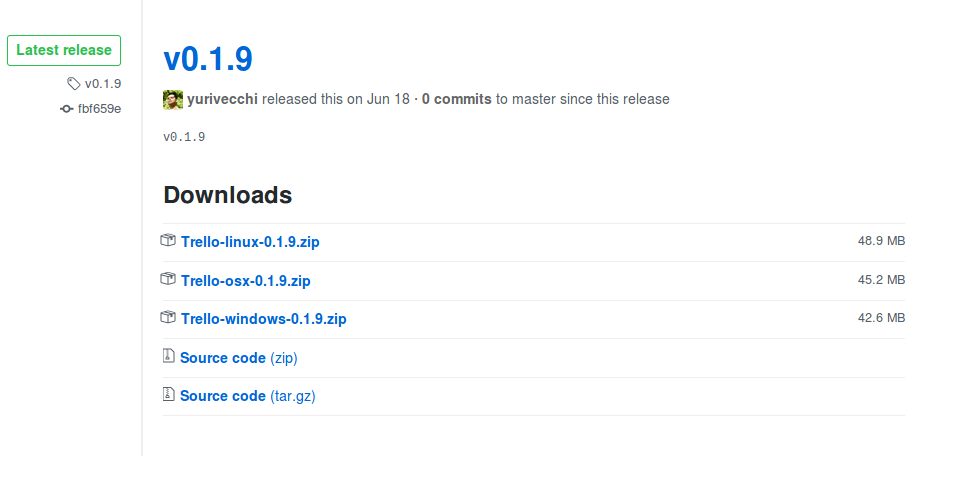
點此鏈接 到達下載頁。
選擇 Linux 選項來下載壓縮包。你也可以直接下載源代碼,但搭建過程會更久更複雜,在此教程中不包含這種方式。將下載好的壓縮包解壓到你選擇的路徑,記住解壓文件的路徑。
運行 Trello 桌面客戶端
從安裝路徑中打開Terminal 並鍵入:
$ ./Trello
即可打開客戶端。從這裡你可以登錄或註冊免費賬戶。
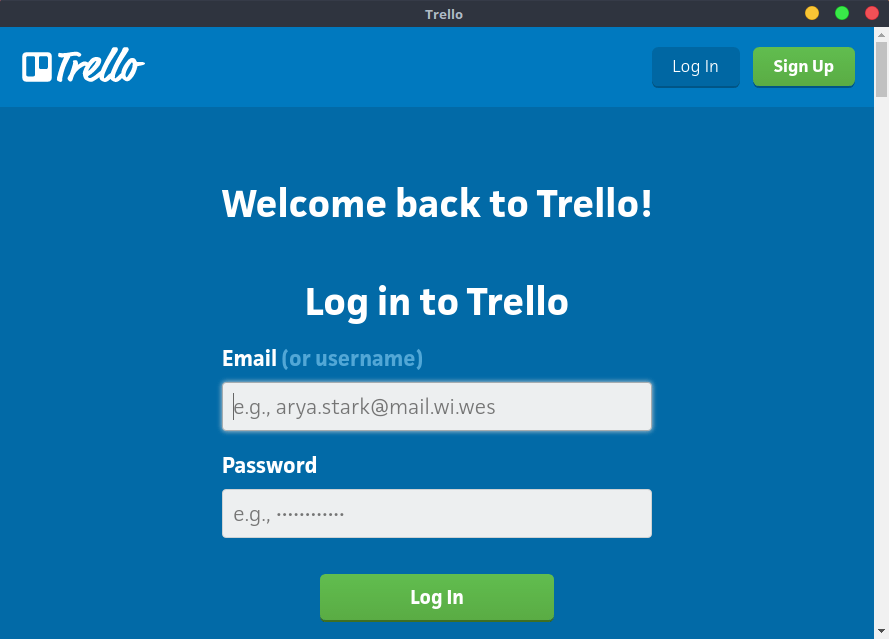
每次通過這種方式運行客戶端太複雜了,所以我們將為客戶端創建一個快捷方式,點擊即可運行。創建快捷方式的流程親測可用,可以在 Linux Mint 上良好運行。在其他 Ubuntu 發行版上應該也可以正常工作,如果在此流程中遇到了問題,請向我們反饋。
在 ~/.local/share/applications 文件夾中創建一個名為 Trello.desktop 的文件。 在該文件中寫入以下內容:
[Desktop Entry]
Name=Trello Client
Exec=Trello 壓縮包解壓到的路徑/Trello
Terminal=false
Type=Application
Icon=Trello 壓縮包解壓到的路徑/resources/app/static/Icon.png
現在應該可以在應用程序菜單中看到 Trello 圖標,點擊即可啟動該應用。在 Linux Mint 上創建圖標的另一種方法是使用菜單編輯器添加一個新的菜單項。命令選項部分請鍵入:
Trello 壓縮包解壓到的路徑/Trello
從 Trello 目錄導航到 resources/app/static/ ,然後選中圖標。
總結
Trello 是一個可以極大提高生產力的工具,雖然沒有提供官方的 Linux 客戶端,但 Linux 用戶也可以通過非官方的版本使用。非官方版的客戶端工作正常,體驗並不比官方版本差,希望你能愉快的使用 Trello !
本文為 LinuxStory 志願者翻譯文章,更多詳情請查看原文。
原文鏈接: https://www.maketecheasier.com/get-trello-desktop-client-linux/
本文鏈接: https://linuxstory.org/get-trello-desktop-client-linux/
轉載請註明出處,否則必究相關責任。







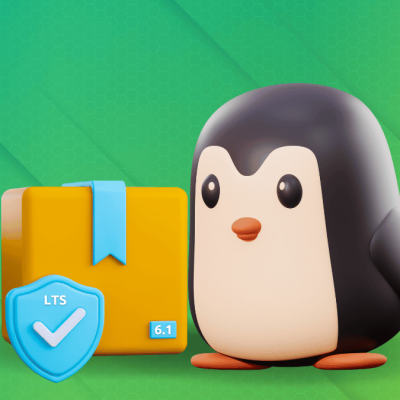
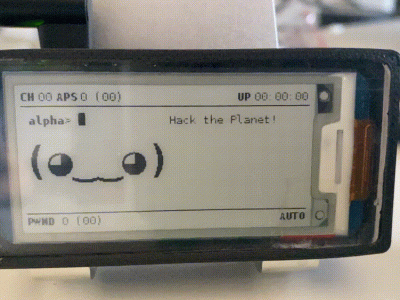














剛好最近在頻繁使用 Trello,試用了一陣子客戶端,還是轉回用 web 端了